使用Skype怎么进行直播?
要进行Skype直播,首先需在Skype中妥善配置通话设置。随之,运用第三方流媒体软件(如OBS Studio)捕捉Skype窗口,并通过该软件将视频流传输至您所青睐的直播平台(例如YouTube或Twitch)。务必调整适宜的音视频参数,以优化直播质量。

Skype直播的基本要求
准备必要的硬件设备
高品质摄像头:为确保视频效果达到专业直播的标准,投资一款高分辨率摄像头显得尤为重要。这将有助于在光线较暗的环境中呈现清晰的影像。
稳定的麦克风与音频系统:音质在直播中同样不可忽视。采用外置麦克风而非内置麦克风,可以显著提升音频的清晰度,减少背景噪音,从而带来更为专业的听觉体验。
强大的计算机与网络设备:确保计算机具备处理高质量视频流编码与传输的能力。同时,使用高速互联网连接至关重要,优先选择有线连接,相较无线更为可靠,能有效减少直播过程中的延迟与中断。
安装与设置Skype软件
下载最新版本的Skype:前往Skype官方网站下载最新版,确保所有新功能与安全更新均已包含。
配置Skype账户:如尚未拥有Skype账户,需先行注册。随后,调整个人资料与隐私设置,以保障直播过程中的个人信息安全。
测试Skype设置:在正式直播前,进行一次Skype通话测试,检查视频与音频设备是否正常运作。确保所有设置均已调整至最佳状态,包括视频分辨率与音频输入级别。这一步骤对于避免直播过程中出现技术问题至关重要。
选择恰当的直播软件
评估流行的直播工具
功能丰富性:在挑选直播软件时,首要考虑其是否具备多种必备的直播功能,例如场景切换、图像叠加、文本添加以及高级音频管理。功能全面的工具能够为创作提供更大的自由度,展现出更专业的效果。
用户界面友好性:直播软件应具备直观且易于操作的用户界面,尤其对初学者而言,能够迅速掌握和使用至关重要。软件应拥有清晰的布局和便捷的控制选项。
社区和支持:卓越的直播软件通常伴随活跃的用户社区及可靠的技术支持。这对于解决直播过程中可能遇到的技术难题尤为重要。选择那些提供详尽文档、教程视频及用户论坛的软件将更为妥当。
设置OBS Studio与Skype的完美融合
安装与配置OBS Studio:首先,从官方网站下载并安装OBS Studio,这款备受推崇的开源直播软件。在安装过程中,务必选择符合您系统需求的设置,并确保所使用的软件版本与您的操作系统相契合。
将Skype添加为视频源:在OBS Studio中,创建一个新的场景,并添加视频捕获设备源。选择Skype应用窗口,将Skype的视频通话巧妙融入直播之中,形成生动的互动体验。
调整音频与视频设置:在OBS Studio中,确保调节音频混音器的设置,使Skype通话的音频清晰可闻。同时,根据需要优化视频质量与输出设置,以确保直播流的品质达到巅峰。
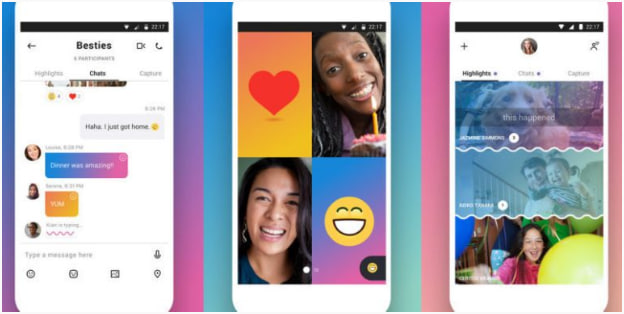
配置直播的音视频设定
细致调整Skype的音频与视频选项
选择合适的设备:在Skype设置菜单中,务必确认已选择最优的麦克风与摄像头。这是基本配置,旨在确保在直播过程中利用最佳的音视频输入设备。
微调麦克风灵敏度:在音频设置中,对麦克风的灵敏度与增益进行细致调整,以避免在直播时出现音量过高或过低的情况。适度的调节能够提升语音的清晰度,并有效减少背景噪声的干扰。
优化视频质量:在视频设置中,根据网络带宽的状况选择合适的视频质量。如果带宽充裕,可选择较高的分辨率与帧率,为观众呈现更加清晰流畅的视频效果。
优化OBS Studio的流设置
配置输出分辨率:在OBS Studio中,根据目标平台的要求设定流的输出分辨率。通常而言,720p或1080p为直播中常用的分辨率,它们能够提供足够的清晰度,同时兼顾观众的加载速度。
调整比特率:比特率是影响直播质量的重要因素。在OBS的输出设置中,根据您的网络上传速度合理调整视频与音频的比特率。较高的比特率能够显著提升直播质量,但也需更为优越的网络条件。
选择适宜的编码器:可以选择硬件(H264/AVC)或软件(x264)编码器进行视频编码。硬件编码器通常对计算机的CPU要求较低,适合高配置系统;而软件编码器则更具灵活性,适用于多种配置的系统。
直播前的准备工作
检查网络连接的稳定性
进行网络速度测试:借助如Ookla的Speedtest等在线工具,测量您的网络速度,以确保上传与下载速度符合直播的需求。一般而言,直播至少须具备3 Mbps的上传速度,以保证画面的顺畅传输。
优化网络环境:尽量采用有线网络连接,以提升网络的稳定性。如需使用无线连接,务必确保无线路由器为现代设备,并与直播设备保持较近的距离,以避免信号干扰。
备用网络方案:准备一个移动数据作为应急网络连接,以防主网络出现故障。这可以通过启动热点或使用拥有充足数据计划的移动设备来实现。
进行直播前的测试和预演
模拟全流程运行:在实际直播之前,进行一次完整的模拟直播测试,从开场到结束全程演练。这不仅涵盖技术设置的检查,还包括内容表达的流畅性预演。
测试所有设备:确保所有直播设备如摄像头、麦克风以及任何外部音频设备均已正确连接,并在软件中设置妥当。仔细检查每一设备的工作状态,以确保无技术故障。
交流与合作团队预演:若直播涉及多位操作者或多个演讲者,需与团队进行预演,确保每个人清楚自己的角色与时间安排。此举能够减少直播中的沟通混乱,提升直播的专业性。
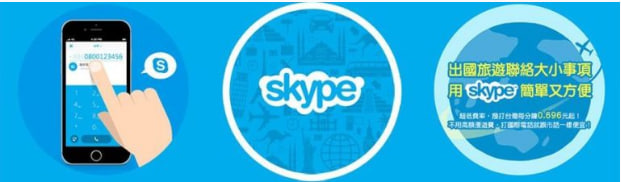
启动与管理Skype直播
直播的详细步骤
配置Skype与OBS Studio:确保Skype网页版与OBS Studio之间的完美融合。在OBS中创建一个新场景,选择“窗口捕捉”作为源,然后从列表中挑选正在运行的Skype程序窗口。
调整直播输出设置:在OBS Studio中,设定适宜直播的视频与音频编码参数。根据网络带宽的情况,调整视频分辨率和比特率,以确保直播画面的清晰度与流畅度。
开始直播:在OBS Studio中确认所有设置无误后,点击“开始直播”按钮。此时,您的Skype视频通话将被捕捉,并通过所选直播平台(如Twitch、YouTube等)向观众呈现。
直播过程中的监控与掌控
监测直播质量:在OBS Studio中,需时刻关注CPU的使用率与网络状况。确保资源消耗和网络延迟均处于合理范围之内,以免对直播品质造成影响。
互动管理:若直播平台提供此功能,善用聊天工具与观众进行互动。及时回应观众的评论与提问,将有效增强直播的互动性及观众的参与感。
应对技术问题:备足应对常见技术挑战的措施,如音频失真、视频延迟等。在直播过程中,若遭遇困难,迅速调整设置或重启软件,以尽量降低对观众体验的干扰。同时,保持沟通,让观众知晓你正在积极处理问题。




